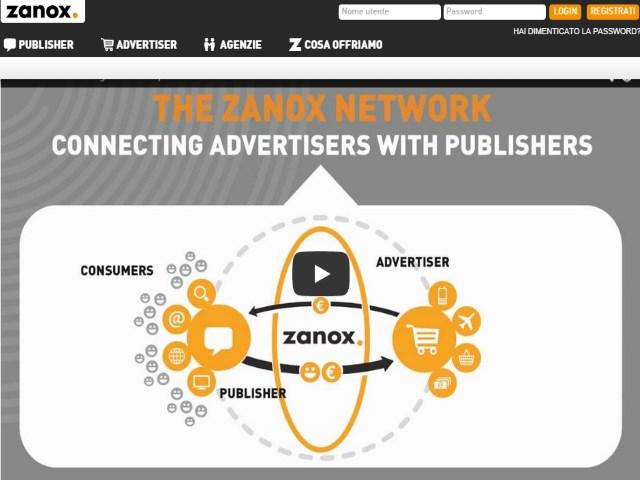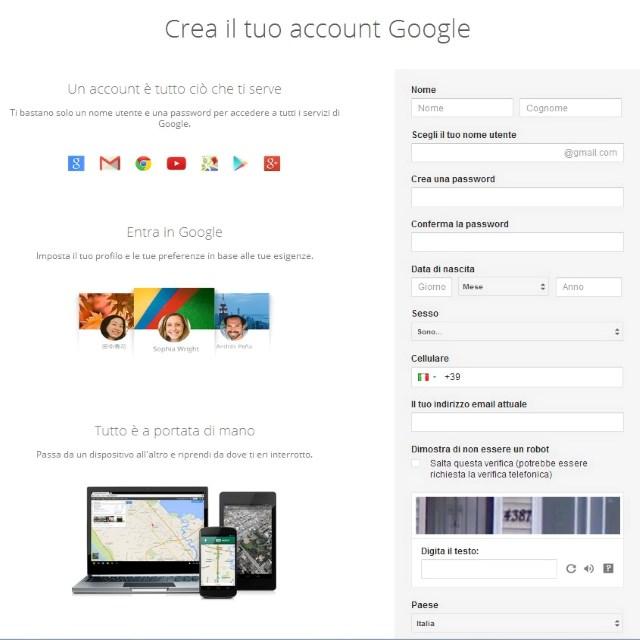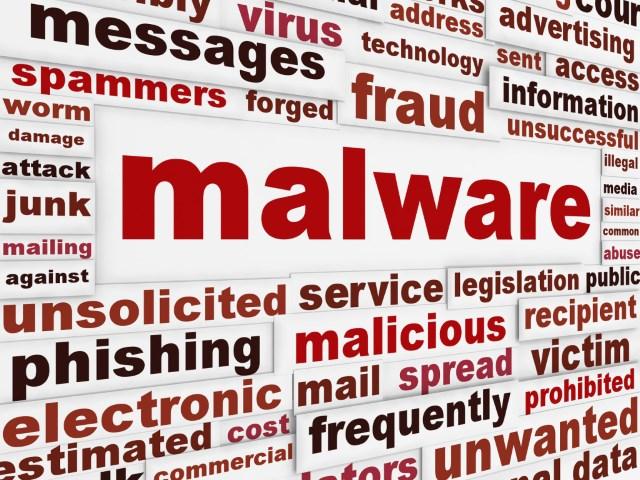L’imponente diffusione delle tecnologie informatiche sia a livello geografico sia a livello socio-economico e la crescita esponenziale del business intorno ad esse, hanno determinato, negli ultimi anni, un notevole incremento dei pericoli e delle minacce per utenti, dati, informazioni, programmi e comunicazioni. Di conseguenza, non solo per i professionisti del settore ICT, ma per chiunque abbia a che fare con dispositivi elettronici fissi o mobili (PC, notebook, tablet, palmari, smartphone), è sempre più importante e necessario avere una certa dimestichezza con i temi dell’IT Security – sicurezza informatica e della privacy
In questo contesto, vorrei dedicare quest’articolo a un problema che affligge molti utenti del web, almeno a giudicare dalle diverse richieste di aiuto, chiarimenti e informazioni, che, già da qualche anno, affollano forum e siti specializzati: si tratta dell’apertura automatica, autonoma e non desiderata, nel browser, di pagine, schede o finestre pop-up, contenenti argomenti mirati e perfettamente abbinati a ciò che stavamo visualizzando o cercando di visualizzare in quel determinato momento. Molto spesso, nella barra degli indirizzi della nuova scheda o della nuova finestra apertasi automaticamente, prima della URL della pagina nella quale veniamo catapultati, per qualche secondo si possono leggere indirizzi simili a questi: ad.zanox.com/… adhosting.com/… adxhosting.net/…
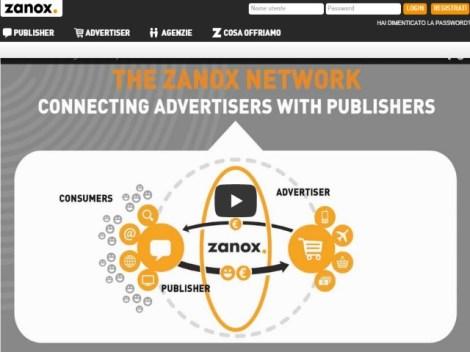
Questo tipo di comportamento è dovuto alla presenza nel nostro computer di determinati programmi, tra i quali, ormai da anni, il più “gettonato” e famoso è, di certo, PowerOffer. Cerchiamo allora di comprendere cos’è PowerOffer, qual è la sua funzione principale, com’è distribuito e, soprattutto, come rimuovere PowerOffer dal nostro PC, qualora si ritenesse opportuno.
Mettiti alla prova gratis con il Test ECDL IT Security Malware
Quanto nei sai di VIRUS e MALWARE in genere? Poi valutare le tue competenze di base, con il nostro Test Online 15 domande a caso su circa 30. Per svolgere il Test più volte basta ricarcare la pagina. Se hai trovato utile questo Test Online condividi questa pagina con gli amici via Facebook o altri social network anche con un semplice mi piace.
[WpProQuiz 14]
[ECDL-online]
Che Cos’è PowerOffer
PowerOffer è un programma che ad alcuni utenti può creare qualche disturbo e che, pur non essendo annoverato tra i MALWARE, tende a comportarsi proprio come uno di essi e, in particolare, come adware. Questa diffusa sensazione è dovuta principalmente a due motivi: la funzione di PowerOffer e sua modalità di distribuzione.
Come funziona PowerOffer?
È proprio questo software il responsabile della situazione descritta poco sopra e che molti utenti ritengono fastidiosa: mentre si naviga tranquillamente su internet, usando il proprio browser, qualunque esso sia (Google Chrome, Internet Explorer, Mozilla Firefox, ecc…), si possono aprire improvvisamente schede o finestre pop-up con contenuti attinenti a quello che stavamo consultando in quel determinato momento. I principali svantaggi e inconvenienti che PowerOffer può comportare sono i seguenti:
- Basandosi sulle abitudini web dell’utente e sulla sua navigazione in internet, tale programma acquisisce informazioni più o meno sensibili sull’utente stesso e sulle sue consuetudini, minando la sua privacy e generando problemi di IT security – sicurezza informatica;
- Determinando un consumo anomalo ed elevato di RAM, rallenta il PC;
- A causa dell’apertura dei pop-up, rallenta la navigazione sul web;
- Può modificare i settaggi del browser;
- Consuma risorse di sistema.
Com’è distribuito PowerOffer
Nella maggior parte dei casi, PowerOffer entra nel nostro computer come componente aggiuntivo di un programma freeware o shareware scaricabile online. Talvolta, l’installazione di tali software aggiuntivi è proposta, in modo più o meno camuffato, all’inizio, durante o alla fine dell’installazione del programma principale che si vuole scaricare; altre volte, invece, è possibile che non venga proposta affatto. Diamo allora qualche consiglio pratico per evitare di installare involontariamente questo tipo di software nel proprio computer, dato che, com’è noto, “prevenire è meglio che curare”:
- Innanzitutto, quando si decide di installare un nuovo programma, bisogna cercare di farlo solo ed esclusivamente dal sito ufficiale di tale software: ciò riduce notevolmente il rischio di incappare in qualche brutta sorpresa e in qualche aggiunta indesiderata;
- In ogni caso, è sempre necessario prestare la dovuta attenzione a tutte le finestre dell’installazione guidata del programma, soprattutto se scritte in lingua inglese: alcune di esse possono chiedere di mettere o togliere segni di spunta a programmi opzionali e aggiuntivi rispetto a quello che si vuole installare;
- Quando si può scegliere tra un’installazione personalizzata e un’installazione normale o tipica o completa, è sempre più saggio e prudente optare per la prima: nel secondo caso, infatti, possono essere scaricati anche set di applicazioni superflue e, soprattutto, non richieste.
Come rimuovere PowerOffer
Se non v’interessano le funzioni di PowerOffer o se, addirittura, le considerate un problema e un fastidio e se non vi piace il modo in cui questo software tende a essere distribuito, vediamo subito come rimuovere PowerOffer dal PC.
Come abbiamo accennato in precedenza, PowerOffer, ufficialmente, non è un malware (VIRUS, WORM, Adware, SPYWARE) e questo vuol dire che i fidati antivirus (Avira, AVG, ecc…), gli ottimi e potenti antimalware (Malwarebytes Anti-Malware, Spybot Search & Destroy, ecc…) e persino VirusTotal, strumento gratuito online, offerto da Google, che può essere utilizzato per esaminare contemporaneamente file, URL e programmi alla ricerca di malware e virus, non rilevano tale programma come pericoloso e, dunque, non ci permettono né di individuarlo né, tanto meno, di eliminarlo. Allora, se si vuole rimuovere PowerOffer, bisogna agire manualmente.
Ecco il procedimento da seguire passo per passo:
- Cliccare su Start per accedere al relativo menù;
- Scegliere Pannello di Controllo;
- Selezionare Disinstalla un programma;
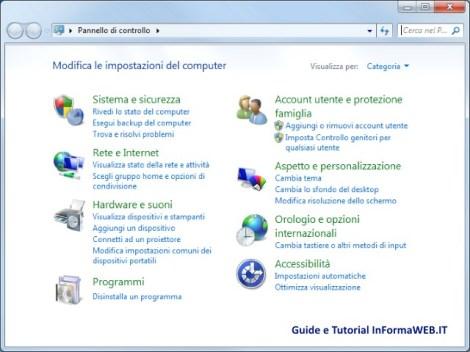
- Scorrere la lista dei programmi installati sul PC fino a che non si trova PowerOffer, PowerOffer 2.0 o PowerOffer 3.0;
- Cliccare su questo programma e premere Disinstalla.
Come rimuovere i servizi di PowerOffer
A questo punto, se comparirà una finestra di dialogo con scritto “PowerOffer è stato rimosso con successo” e nient’altro, allora, probabilmente, la disinstallazione è stata completata definitivamente, anche se, per sicurezza, è sempre meglio controllare. Nella maggioranza dei casi, però, il messaggio che compare è quest’altro: “PowerOffer è stato rimosso con successo. Alcuni elementi potrebbero non essere stati rimossi. Essi possono essere rimossi manualmente”.In questo caso, allora, bisogna continuare con qualche altra operazione:
- Accedere al menù Start;
- Nella casella “Cerca programmi e file” Digitare msc e premere invio, in modo da avere accesso alla lista completa dei servizi abilitati sul pc in uso;
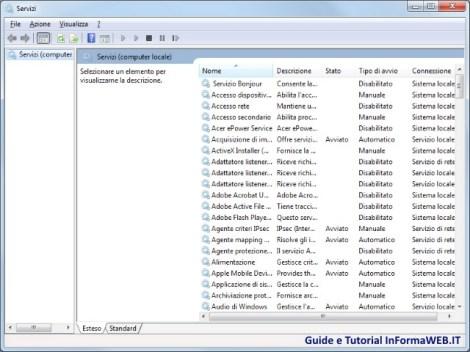
Assicurarsi che in elenco non compaiano Pos Service e ServUpdater, nel caso di PowerOffer e PowerOffer 2.0, oppure LiveUpSC, SsupdService e SsroService, nel caso di PowerOffer 3.0;
- Se tutti o alcuni di questi servizi sono presenti, com’è probabile, bisogna aprire il menù Start;
- Nella casella “Cerca programmi e file” Digitare CMD e premere Invio, apparira il prompt dei comandi.
- Scrivere sc delete seguito dal nome del servizio che si vuole rimuovere (PowerOffer Service, ServUpdater e così via scrivendolo fra “”).
Come rimuovere le cartelle di PowerOffer
PowerOffer crea, inoltre, delle cartelle che, se non rimosse manualmente, permangono nel PC anche dopo l’eliminazione del programma e di tutti i suoi servizi. Per eliminare anche questi ultimi rimasugli del software, possiamo procedere così:
- Accedere al menù Start;
- Andare in Risorse del Computer;
- Selezionare il disco C:;
- Cliccare su Users;
- Scegliere la cartella che porta il nome utente;
- Fare clic su AppData;
- Accedere alla cartella Local (in alto nella barra dell’indirizzo dovrebbe apparire C:UsersUserAppDataLocal)
- Eliminare le sottocartelle Pos Service e ServUpdater, nel caso di PowerOffer e PowerOffer 2.0, o SoftwareUpdater e ssupd, nel caso di PowerOffer 3.0, qualora siano presenti.
Se avete seguito questi passaggi e se volevate rimuovere PowerOffer dal vostro computer, adesso avete raggiunto il vostro scopo. Buona navigazione!